Excel2019怎么制作直方图_Excel2019直方图绘制方法
想知道如何在 Excel 2019 中绘制直方图?php小编西瓜今天就来详细讲解 Excel 2019 直方图的制作方法。本教程将一步步指导你如何使用 Excel 的直方图工具,让你轻松可视化数据分布。向下阅读,解锁绘制清晰易懂的直方图的秘诀,帮助你高效分析和展示数据!
首先,我们打开我们的电脑,然后我们打开我们电脑上面的excel2019。
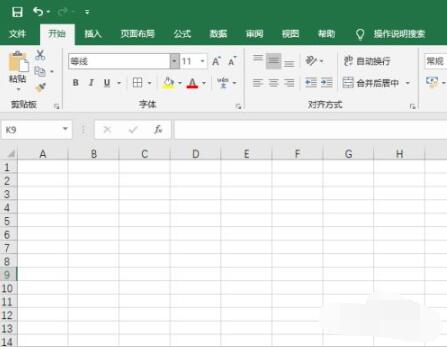
之后我们在文档中制作一个表格。
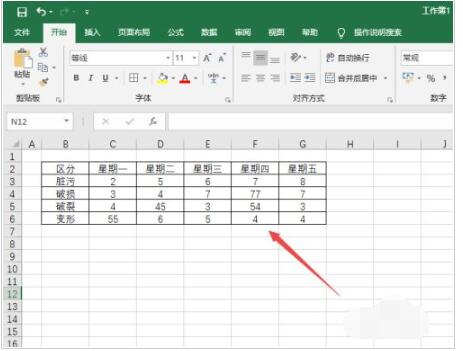
然后我们选择该表格的区域。
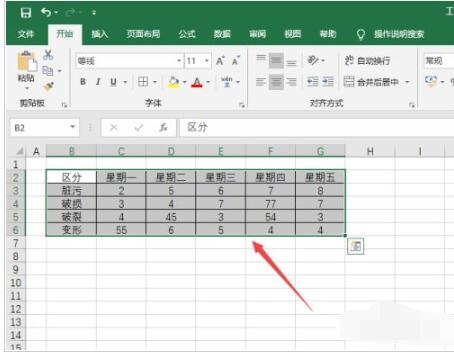
之后我们点击工具栏中的插入。
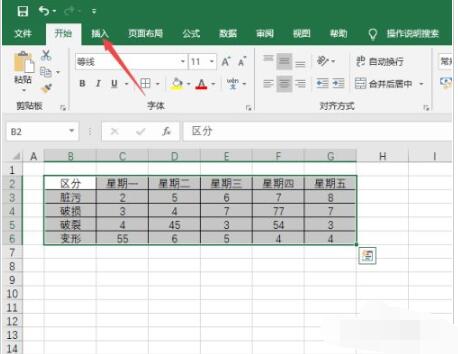
然后我们点击图示中的那个按钮边上的下拉箭头。
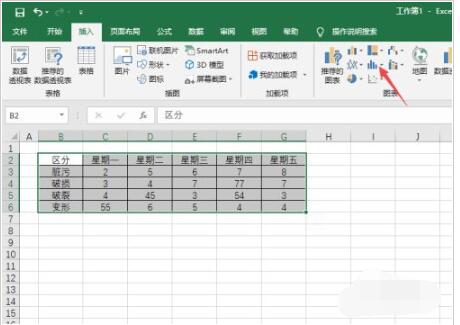
弹出的界面,我们点击直方图。
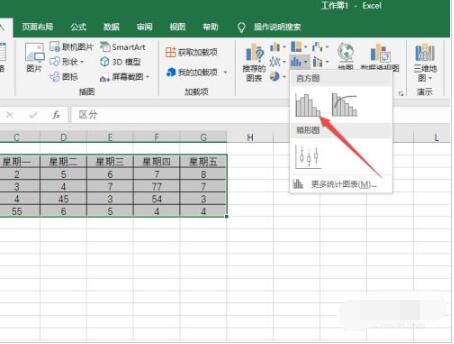
结果如图所示,这样我们就制作好直方图了。相信大家现在都会制作直方图了。
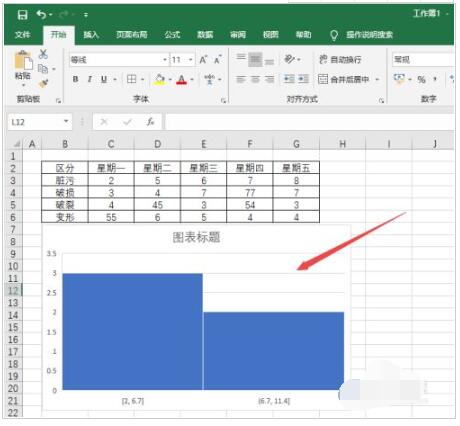
以上是Excel2019怎么制作直方图_Excel2019直方图绘制方法的详细内容。更多信息请关注PHP中文网其他相关文章!

热AI工具

Undresser.AI Undress
人工智能驱动的应用程序,用于创建逼真的裸体照片

AI Clothes Remover
用于从照片中去除衣服的在线人工智能工具。

Undress AI Tool
免费脱衣服图片

Clothoff.io
AI脱衣机

AI Hentai Generator
免费生成ai无尽的。

热门文章

热工具

记事本++7.3.1
好用且免费的代码编辑器

SublimeText3汉化版
中文版,非常好用

禅工作室 13.0.1
功能强大的PHP集成开发环境

Dreamweaver CS6
视觉化网页开发工具

SublimeText3 Mac版
神级代码编辑软件(SublimeText3)

热门话题
 python编程用什么软件好
Apr 20, 2024 pm 08:11 PM
python编程用什么软件好
Apr 20, 2024 pm 08:11 PM
初学者推荐 IDLE 和 Jupyter Notebook,中/高级推荐 PyCharm、Visual Studio Code 和 Sublime Text。云端 IDE Google Colab 和 Binder 提供交互式 Python 环境。其他推荐包括 Anaconda Navigator、Spyder 和 Wing IDE。选择标准包括技能水平、项目规模和个人偏好。
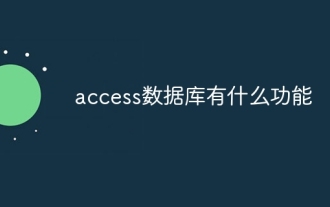 access数据库有什么功能
Apr 10, 2024 pm 12:29 PM
access数据库有什么功能
Apr 10, 2024 pm 12:29 PM
Microsoft Access 是一款用于创建、管理和查询数据库的关系型数据库管理系统,提供以下功能:数据存储和管理数据查询和检索表单和报表创建数据分析和可视化关系数据库管理自动化和宏多用户支持数据库安全可移植性
 access是什么软件
Apr 10, 2024 am 10:55 AM
access是什么软件
Apr 10, 2024 am 10:55 AM
Microsoft Access 是一款关系型数据库管理系统 (RDBMS),用于存储、管理和分析数据。它主要用于数据管理、导入/导出、查询/报表生成、用户界面设计和应用程序开发。Access 优势包括易用性、集成数据库管理、强大灵活、与 Office 集成和可扩展性。
 在CentOS上安装Jupyter Lab和Jupyter Notebook的详细指南
Feb 10, 2024 pm 09:48 PM
在CentOS上安装Jupyter Lab和Jupyter Notebook的详细指南
Feb 10, 2024 pm 09:48 PM
JupyterLab和JupyterNotebook是两个非常流行的Python开发环境,它们提供了交互式的数据分析和编程体验,在本文中,我们将介绍如何在CentOS上安装这两个工具。安装JupyterLab1.安装Python和pip我们需要确保已经安装了Python和pip,在终端中输入以下命令来检查它们是否已经安装:```shellpython--versionpip--version```如果没有安装,可以使用以下命令来安装它们:sudoyuminstallpython3python3-
 python怎么用matplotlib生成图表
May 05, 2024 pm 07:54 PM
python怎么用matplotlib生成图表
May 05, 2024 pm 07:54 PM
要使用 Matplotlib 在 Python 中生成图表,请遵循以下步骤:安装 Matplotlib 库。导入 Matplotlib 并使用 plt.plot() 函数生成图表。自定义图表,设置标题、标签、网格、颜色和标记。使用 plt.savefig() 函数将图表保存到文件。
 使用Go语言和D3.js构建可视化数据的最佳实践
Jun 18, 2023 pm 09:13 PM
使用Go语言和D3.js构建可视化数据的最佳实践
Jun 18, 2023 pm 09:13 PM
在当今数字化时代,海量数据已经成为各个领域的主要组成部分。为了更好地理解和分析这些数据,可视化成为了一种非常有用的工具。Go语言是一种高效、可靠和容易学习的编程语言,而D3.js是一个强大的JavaScript库,它提供了丰富的数据可视化技术。本文将介绍如何使用Go语言和D3.js构建可视化数据的最佳实践。第一步:准备数据在开始构建数据可视化之前,首先需要准
 怎么在mysql中查看关系图数据
Apr 27, 2024 am 09:51 AM
怎么在mysql中查看关系图数据
Apr 27, 2024 am 09:51 AM
MySQL 查看关系图数据的方法包括:使用 ER 图工具(如 MySQL Workbench)可视化数据库结构。使用查询提取关系图数据,如获取表、列、主键和外键。使用命令行工具(如 mysqldump 和 mysql)导出结构和数据。
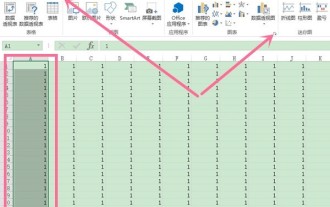 excel怎么制作折线图表_excel折线图表制作教程
Apr 24, 2024 pm 05:34 PM
excel怎么制作折线图表_excel折线图表制作教程
Apr 24, 2024 pm 05:34 PM
1、打开excel表格,选中数据,点击插入,再点击图表选项右侧的展开图标。2、在所有图表页面点击折线图,选择需要制作的折线图类型,点击确定即可。






